アクティビティ 5: 結果を生成し検討する
このアクティビティでは、結果を生成してレビューします。
結果の検討ツールに対する理解を深めるには、「結果を検討する」のビデオをご覧ください。
前提条件
- このアクティビティには、トークンが必要です。トークンの消費を希望しない場合は、データ パネルから[ジェネレーティブ デザイン サンプル]にある定義済みのサンプル ファイルを使用できます。
- 前のアクティビティが完了していること。
- GE ブラケットのコピーが[ジェネレーティブ デザイン]作業スペースで開かれていること。
手順
結果の生成を開始します。
注: この手順を完了するには、トークンが必要です。トークンの消費を希望しない場合は、このステップをスキップして、データ パネルから[ジェネレーティブ デザイン サンプル] > [Ready to Explore] > [Explore_GE ブラケット]にある定義済みのサンプル ファイルを使用できます。- [定義]タブで、[生成] > [生成]
 をクリックします。
をクリックします。
ヒント: ブラウザでスタディを右クリックし、[生成]をクリックして[生成]ダイアログを表示することもできます。 - [生成]ダイアログで、[スタディ 1 - 構造コンポーネント]が選択され、[ステータス]が[準備完了]になっていることを確認します。
- [1 個のスタディを生成] をクリックします。
[ジョブ ステータス]ダイアログが開きます。 - 必要に応じて、「結果の処理中にそのサムネイルが表示されます...」というメッセージを閉じて、 [OK] をクリックします。
- [ジョブ ステータス]ダイアログで、 [閉じる] をクリックします。
[検討]コンテキスト環境が開き、結果のサムネイルが表示されます。
ヒント: 結果の生成には時間がかかる場合があります。いつでも進行状況を表示することができます。アプリケーション バーの右上隅で、[ジョブ ステータス]アイコン をクリックして、[ジョブ ステータスを表示]を選択します。処理中の場合、アプリケーションには処理中アイコン
をクリックして、[ジョブ ステータスを表示]を選択します。処理中の場合、アプリケーションには処理中アイコン  が表示されます。完了すると、スタディの結果のステータスが収束アイコン
が表示されます。完了すると、スタディの結果のステータスが収束アイコン  または完了アイコン
または完了アイコン  として表示されます。
として表示されます。 - [検討]タブで、[検討を終了] > [検討を終了]
 をクリックします。
をクリックします。
- [定義]タブで、[生成] > [生成]
結果が生成されたら、ジェネレーティブ結果のサムネイルを検討し、要件を満たす結果のみを表示するようにフィルタします。
- [定義]タブで、 [検討] > [ジェネレーティブ結果を検討]
 をクリックします。
をクリックします。
[検討]コンテキスト環境が開きます。 - 軽いものから重いものへ結果を並べ替えるには、サムネイル ビューの[並べ替え]リストで[質量]を選択します。
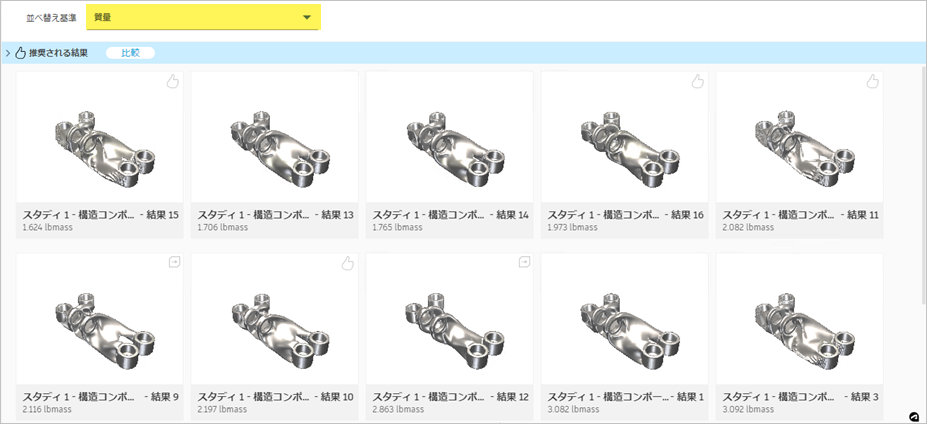
ヒント: 結果名が途中で切れている場合は、マウス ポインタを名前の上に置くと名前がすべて表示されます。 - 結果を新しい範囲で表示するには、[結果フィルタ]領域の[目標の範囲]にある[質量] (lbmass)スライダで、右側の端点を 2.800 か 2.800 にできるだけ近い位置にドラッグします。
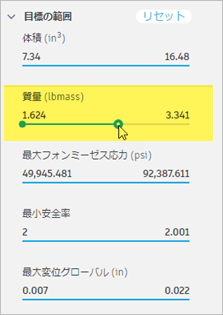
- [定義]タブで、 [検討] > [ジェネレーティブ結果を検討]
結果の 1 つに対する反復を確認します。
- 最初のサムネイルにマウス ポインタを合わせます。
- 結果の反復の履歴を表示するには、サムネイルの下の青色の [反復] バーにマウス ポインタを移動します。
![[反復]バーを表示](../images/tutorials/ge-bracket/view-thumbnail-outcome-blue-bar.png)
最初の結果の応力とプロパティを確認します。
- [結果ビュー]を開くには、最初のサムネイルをクリックします。
- 結果の詳細を確認するには、デザインの下の[結果ビュー]ツールバーで[オービット]、[画面移動]、および[ズーム]を使用します。
![[オービット]、[画面移動]、および[ズーム]ツール](../images/tutorials/ge-bracket/view-thumbnail-3d-ge-qs.png)
- 結果のサーフェスに応力分布を表示するには、[結果ビュー]タブで、[表示] > [応力ビュー]
 をクリックします。
をクリックします。
ヒント: [応力リファレンス]の凡例にマウス ポインタを置くと、範囲情報の詳細が表示されます。 - [結果ビュー]の下の青色の[反復]バーで反復ドットを 1 つ前のもの(たとえば、反復 26)までドラッグします。
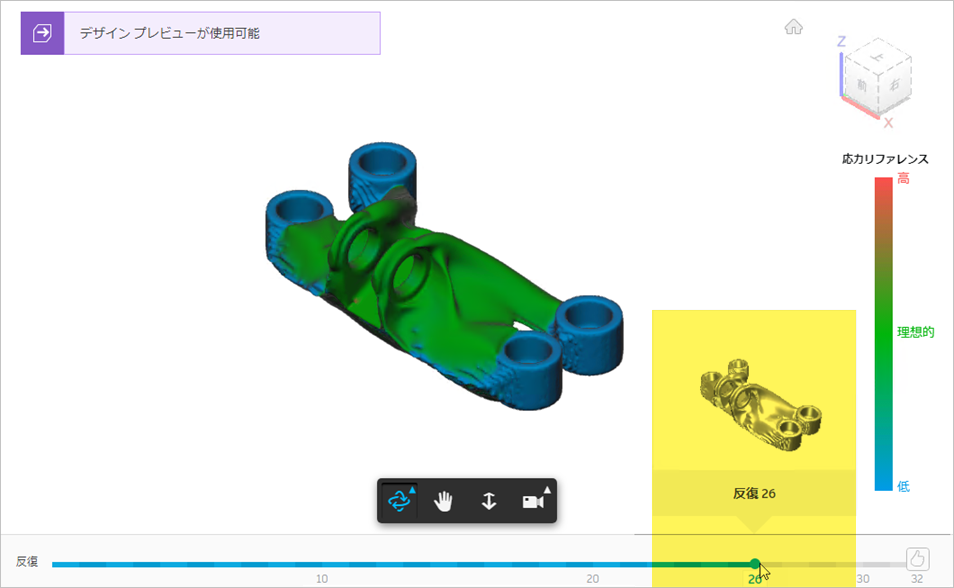
- [プロパティ]パネルのサムネイルの下に、選択した反復回数が表示されます。
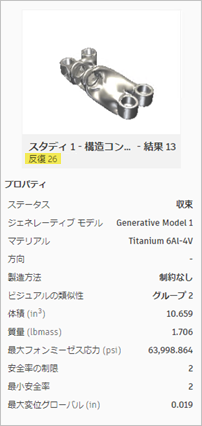
選択した反復からデザインを作成し、開きます。
注: データ パネルから [ジェネレーティブ デザイン サンプル] > [結果] > [Outcome1_GE ブラケット] にある定義済みのサンプル ファイルを使用できます。- [結果ビュー]タブで、[作成] > [結果からのデザイン]
 をクリックします。
をクリックします。
[結果ビュー]の左上隅のインジケータで、デザインが準備中であることがわかります。
この処理にはやや時間がかかります。 - [ジョブ ステータス]ダイアログで、 [閉じる] をクリックします。
- デザインが準備できたら、 [結果ビュー] の左上隅のインジケータをクリックします。

- [デザインの準備完了]ダイアログで、[デザインを開く]をクリックします。
デザインが新しい[タイトルなし]タブに開きます。
ブラウザに、デザインの生成に使用した結果番号と反復番号の両方が表示されます。
ヒント: 新しい名前でデザインを保存するか、新しいジェネレーティブ スタディを作成して他の値をテストできます。他の CAD アプリケーションで使用するために結果のジオメトリをエクスポートすることもできます。 - GE ブラケット モデルに戻るには、[ドキュメント]タブ バーの[GE ブラケットのクイック スタート チュートリアル]タブをクリックします。
- 必要に応じて、サムネイル ビューに戻ります。
- [結果ビュー]タブで、[作成] > [結果からのデザイン]
アクティビティ 5 のサマリー
このアクティビティでは、結果の生成と確認を行い、選択した反復から新しいデザインを開きました。